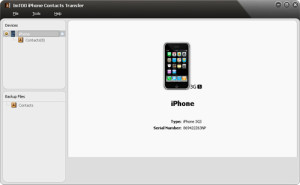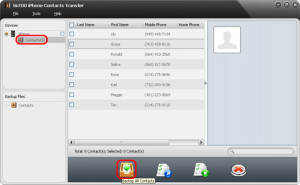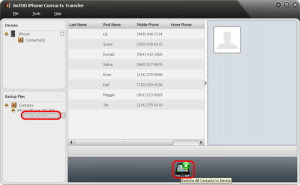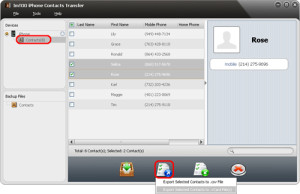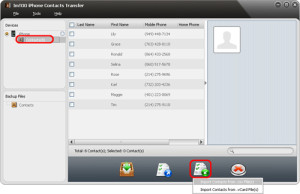Hai acquistato un nuovo iPhone e adesso hai il problema di dover copiare e trasferire tutti i contatti della rubrica dal vecchio al nuovo iPhone? Oppure hai avuto la sfortuna di perdere il tuo iPhone e adesso cerchi un modo di poter ripristinare tutti i contatti tramite un file di backup che avevi fatto. Abbiamo già discusso in vari articoli che tale problematica può essere risolta facendo uso di MobileTrans, la prima ed unica applicazione in grado di trasferire dati tra diversi smartphone.
In questo articolo invece vogliamo mostrare come effettuare la copia dei contatti da iPhone su un nuovo iPhone utilizzando un programmino chiamato TunesGO Retro che è definito “iPhone contacts manager” proprio perchè permette in un solo click di trasferire contatti da iPhone su iPhone. Esso funziona per tutte le versioni di iPhone.
TunesGO Retro è disponibile sia in versione Windows che Mac.
Ecco le modalità di ripristino contatti e relative guide.
Trasferimento Contatti da File di Backup senza cancellare i contatti presenti sul nuovo iPhone.
Per prima cosa scarica e installa TunesGO Retro. Una volta avviato vedrai questa schermata iniziale:
Step 1: Collega il tuo vecchio iPhone al computer
Step 2: Fai il backup dei contatti
a. Clickca su “Contacts” a sinistra del programma.
b. Seleziona i contatti che vuoi salvare e clicca “Backup All Contacts” in basso al programma, come mostrato nella figura seguente.
Step 3: Collega adesso il nuovo iPhone al computer.
Step 4: Ripristina contatti
a. Seleziona il file di backup appena creato
b. Clicca “Restore all Contacts to Device” in basso al programma, come mostrato nella fig sottostante, per effettuare la copia/ripristino della rubrica sul nuovo iPhone.
OK, fatto!
Copia Contatti da File *.csv o da File *.vCard cancellando i contatti già presenti nel nuovo iPhone.
Step 1: Collega il vecchio iPhone al computer
Step 2: Esporta la rubrica in formato CSV o vCard file.
a. Clicca “Contacts” per vedere i contatti memorizzati
b. Seleziona i contatti desiderati e clicca sul pulsante in basso “Export Contacts to Computer” e poi scegli l’opzione “Export Selected Contacts to .csv File” o “Export Selected Contacts to .vCard File”.
Step 3: Collega ora il nuovo iPhone al computer
Step 4: Importa il file di contatti
a. Clicca “Contacts” nel pannello a sinistra
b. Clicca in basso sul pulsante “Import Contacts to Device” e poi seleziona “Import Contacts from .csv File(s)” o “Import Contacts from .vCard File(s)” per avviare l’importazione dei contatti sul nuovo iphone.
OK, fatto.
Oltre a trasferire e copiare contatti da iPhone a iPhone, questo iPhone Contacts Transfer è anche in grado di trasferire contatti tra diversi dispositivi Apple iOS.